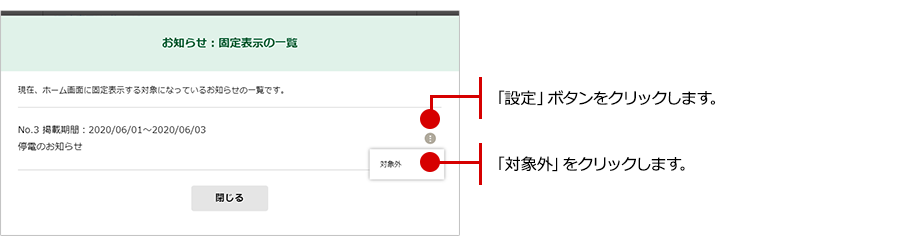最新のお知らせが入っても押し出されないお知らせを同時に3件まで掲載できます。
スマートフォンでの操作手順
■操作可能な権限
管理者マスター、管理者A、管理者B、外部協力マスター、外部協力A、外部協力B
■固定表示・ステップ1
お知らせの入力画面の下部にある「さらに高度な設定」右横の「+」ボタンをタップすると、「ホーム画面での固定表示」の項目が表示されます。
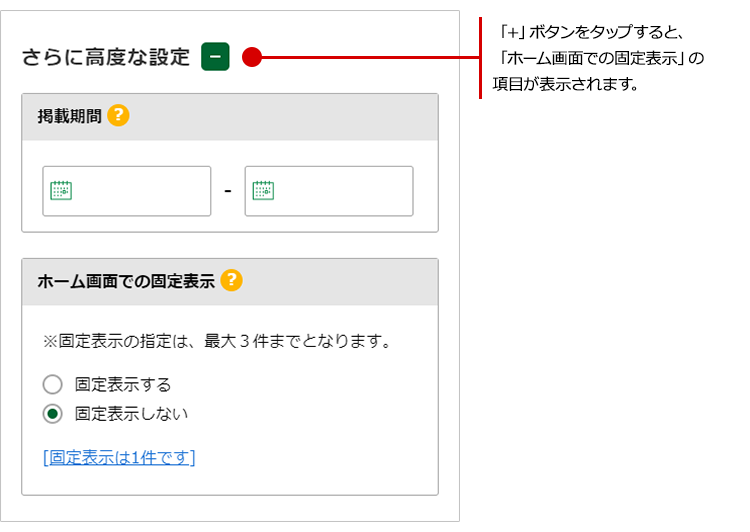
■固定表示・ステップ2
「ホーム画面での固定表示」の項目で、「固定表示する」を選択します。
通常のお知らせと同様にタイトルや本文を入力し、「作成する」ボタンをタップすれば、新しいお知らせの登録は完了です。
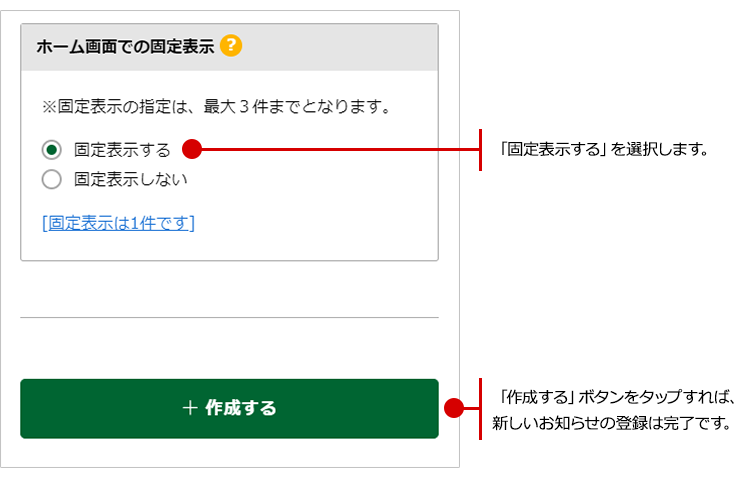
■固定表示中の表示
ホーム画面に、タイトルが常時表示されます。
最大3件まで登録可能で、後から別のお知らせが追加されても、押し出されてホーム画面から消えてしまうということは発生しません。

■固定表示中のお知らせを確認する方法
「ホーム画面での固定表示」の項目の下に、「固定表示は(n)件です」という表示があります。
「固定表示は(n)件です」の'n'の箇所に、現在固定表示中のお知らせの件数が表示されます。
このリンクをタップするとモーダルウィンドウで、固定表示中のお知らせの一覧が表示されます。
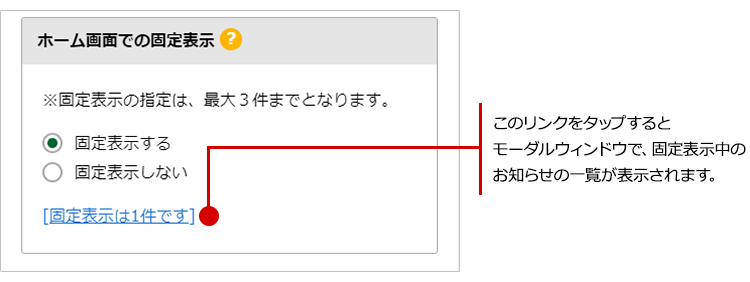
■固定表示を解除する方法(1)
現在、編集中のお知らせを固定表示しないようにする場合は、「ホーム画面での固定表示」の項目の「固定表示する」を「固定表示しない」に変更し、「作成する」ボタンをタップして、編集を完了させれば解除完了です。
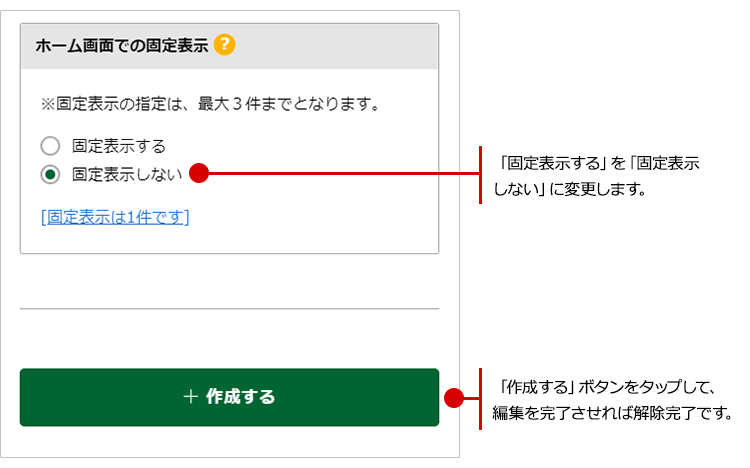
■固定表示を解除する方法(2)
現在、編集中では無いお知らせを固定表示しないようにする場合は、「固定表示は(n)件です」をタップして、「お知らせ:固定表示の一覧」を表示します。
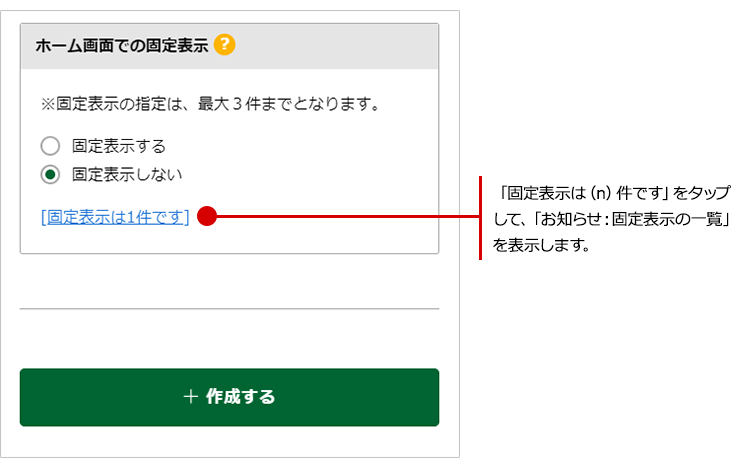
固定表示しないようにしたいお知らせの右端にある「設定」ボタンから「対象外」の項目をタップします。
確認アラートで「OK」ボタンをタップし、閉じるボタンをタップすれば解除完了です。
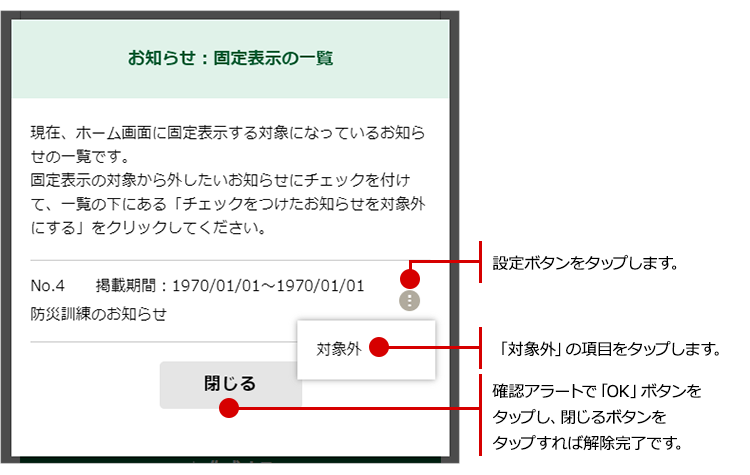
パソコンでの操作手順
最新のお知らせが入っても押し出されないお知らせを同時に3件まで掲載できます。
■操作可能な権限
管理者マスター、管理者A、管理者B、外部協力マスター、外部協力A、外部協力B
■固定表示・ステップ1
お知らせの入力画面の下部にある「さらに高度な設定」右横の「+」ボタンをクリックすると、
「ホーム画面での固定表示」の項目が表示されます。
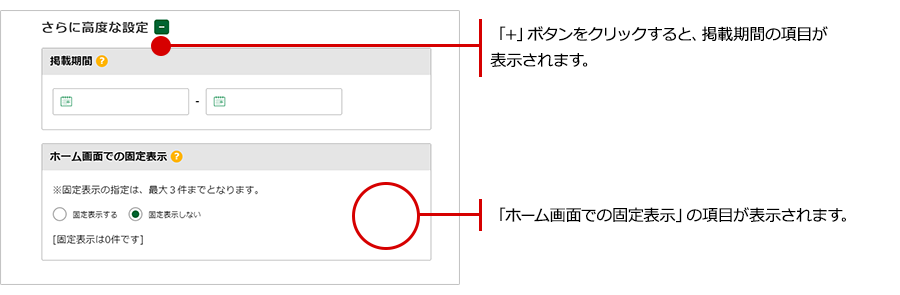
■固定表示・ステップ2
「ホーム画面での固定表示」の項目で、「固定表示する」を選択します。
通常のお知らせと同様にタイトルや本文を入力し、
「作成する」ボタンをクリックすれば、新しいお知らせの登録は完了です。
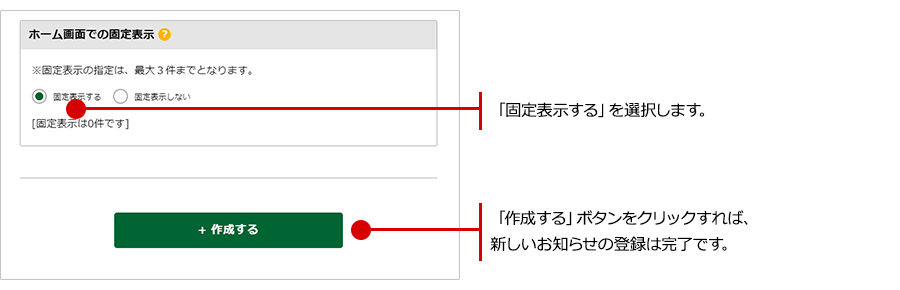
■固定表示中の表示
ホーム画面に、タイトルが常時表示されます。
最大3件まで登録可能で、後から別のお知らせが追加されても、
押し出されてホーム画面から消えてしまうということは発生しません。

■固定表示中のお知らせを確認する方法
「ホーム画面での固定表示」の項目の下に、「固定表示は(n)件です」という表示があります。
「固定表示は(n)件です」の'n'の箇所に、現在固定表示中のお知らせの件数が表示されます。
このリンクをクリックするとモーダルウィンドウで、固定表示中のお知らせの一覧が表示されます。

■固定表示を解除する方法(1)
現在、編集中のお知らせを固定表示の対象から外す場合は、
「ホーム画面での固定表示」の項目の「固定表示する」を「固定表示しない」に変更し、
「変更する」ボタンをクリックして、編集を完了すれば固定表示が解除されます。
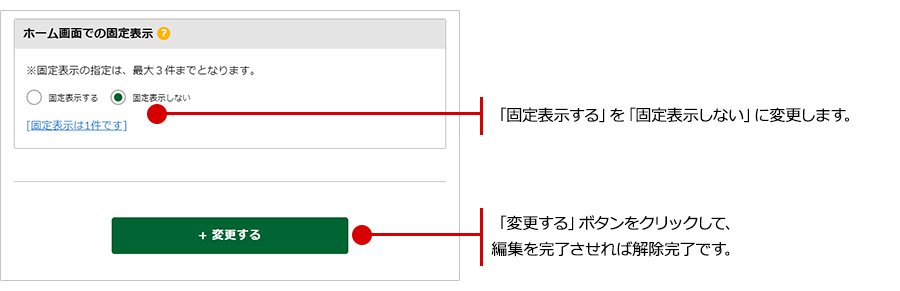
■固定表示を解除する方法(2)
現在、編集中では無いお知らせを固定表示の対象から外す場合は、
「固定表示は(n)件です」をクリックして、「お知らせ:固定表示の一覧」を表示します。
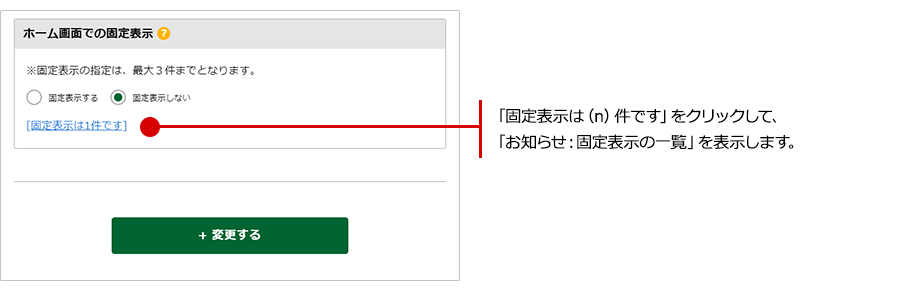
固定表示の対象から外したいお知らせの右端にある「設定」ボタンから
「対象外」の項目をクリックします。
確認アラートで「OK」ボタンをクリックし、閉じるボタンを
クリックすれば解除完了です。